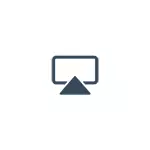
במדריך זה - דרכים להעביר את התמונה מ - iPhone למחשב (אשר מתאימים גם iPad). למרבה הצער, אף אחד התכונות אף אחד לא מרמז על ניהול IOS למכשיר על המסך: פונקציונליות כזו אינה מסופקת על ידי אפל למטרות אבטחה. ראה גם: כיצד להעביר תמונה מ- Android למחשב Windows 10.
- שידור תמונה עם iPhone ב- Windows 10, 8.1 ו- Windows 7
- 5kplayer.
- LETSVIEW.
- אפוורמררור.
- Lonelyscreen Airplay מקלט
- שיקוף 360.
- שידור תמונה עם iPhone ב- Mac OS
- הגנה באמצעות QuickTime Player
- תוכניות המאפשרות להציג תמונה iPhone ב- Mac
כיצד להציג תמונת iPhone במחשב Windows
אין כלים מובנים כדי לקבל שידור מתוך iPhone באמצעות AirPlay באמצעות Wi-Fi, אבל זה יכול להיות מיושם באמצעות תוכניות חינם מותנה שידברו על. כדי להשתמש בהם, שני ההתקנים חייבים להיות מחוברים לרשת אלחוטית אחת. במקרה בעיות מתרחשות כאשר מחוברים, נסה להשבית חומת אש במחשב שלך.5kplayer.
5KPlayer היא תוכנית ללא תשלום מלא המאפשר לך לשדר מ- iPhone למחשב, כמו גם להקליט וידאו מהמסך (ובאותו זמן ולעבוד כמו נגן מדיה).
- הורד 5KPlayer מתוך האתר הרשמי https://www.5kplayer.com/5kplayer-download-windows.htm ולהתקין את התוכנית למחשב.
- בעת מבקש גישה לרשתות מחומת האש של Windows, לתת הרשאה כזו.
- במהלך ההשקה הראשונה, התוכנית תבקש ממך להירשם: אין צורך לעשות זאת, זה מספיק כדי לוותר על ההרשמה (כפתור תחתון בחלון).
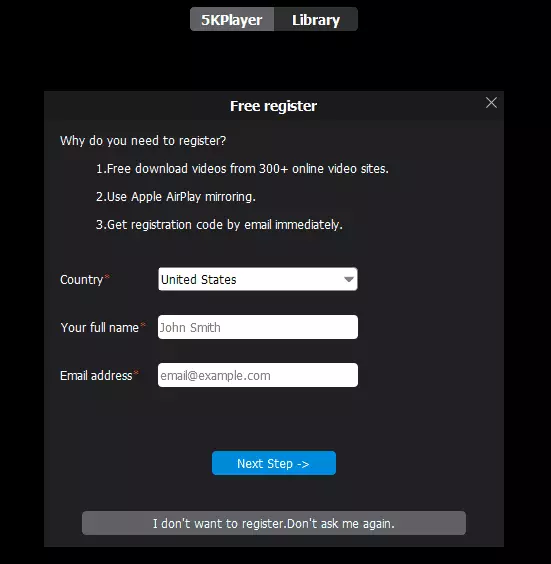
- ב- iPhone או iPad שלך, פתח את השליטה (החלק מתוך הקצה התחתון של המסך) ובחר "חזרה על המסך".
- ברשימה, בחר 5kplayer.
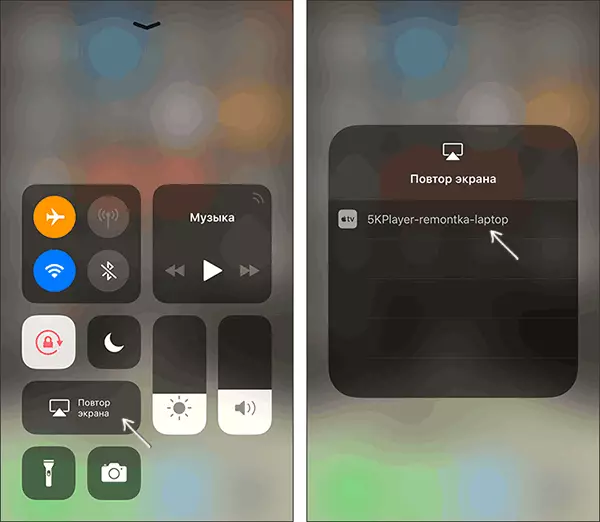
לאחר חיבור החיבור של מסך ה- iOS שלך, ההתקן ישקף במסך המחשב - באפשרותך להשתמש, ואם יש צורך, ולהקליט וידאו עם צליל.
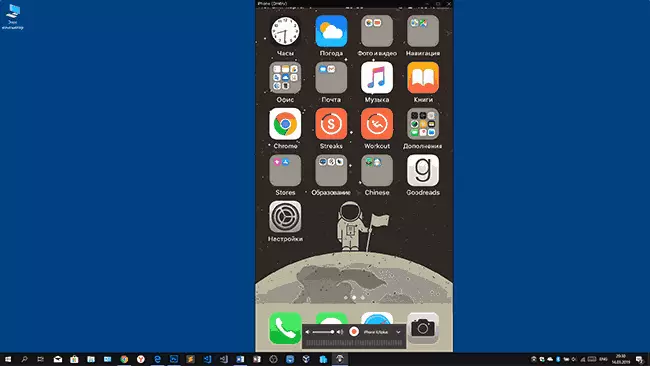
LETSVIEW.
LETSVIEW היא תוכנית חופשית לחלוטין כי עושה את זה קל להציג מסך iPhone על ידי AirPlay במחשב או מחשב נייד עם Windows ו- Mac OS. יש הקלטת וידאו פשוטה מהמסך ותכונות נוספות אחרות.
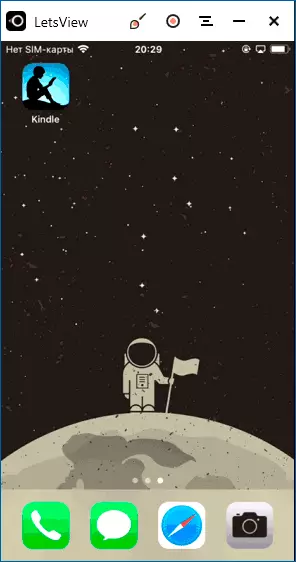
סקירה מפורטת של כלי השירות היא הפלט של מסך ה- iPhone ו- Android למחשב עם היכולת לכתוב לאל LetSView.
אפוורמררור.
Apowermirror גם מאפשר לך להשתמש בפונקציות שלך בחינם (אבל יש גם גרסה בתשלום עם פונקציונליות מורחבת). לאחר ההורדה, התקנת התוכנית ורשום חשבון חינם, פשוט בחר את הכרטיסייה "iOS" בו, ותראה את כל מה שאתה צריך כדי: פתח את פריט ניהול iPhone והצג את התמונה למחשב.
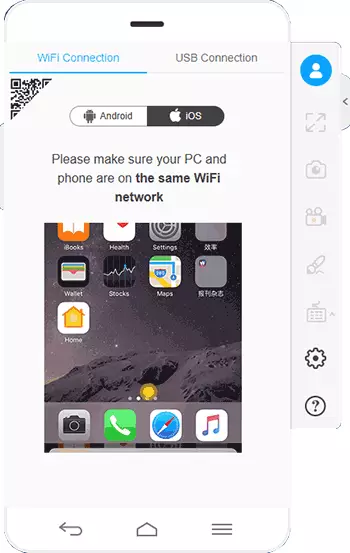
הכל עובד בסדר ובמהירות, אבל אם אתה רוצה, אתה יכול להקליט את מסך הטלפון או ליצור צילומי מסך מיד במחשב שלך. הורד Apowermirror זמין באתר הרשמי https://www.apowerersoft.com/phone-mirror
Lonelyscreen Airplay מקלט
Lonelyscreen Airplay מקלט היא תוכנית פשוטה מאוד שממלאת את תפקידה: קבלת תמונות מ- iPhone ו- iPad באמצעות AirPlay (מובנה טכנולוגיית שידור ב- IOS).
- התקן Lonelyscreen מהאתר הרשמי https://www.lonelyscreen.com/download.html ולהפעיל את התוכנית.
- בנקודת הבקרה ב- iPhone (נפתח עם מחווה מהקצה התחתון של המסך), לחץ על פריט "חזור על המסך".
- ברשימה של התקנים זמינים עבור שידור, תראה LonelyScreen, לחץ על זה.
- לאחר חיבור מסך ה- iPhone ישקף במחשב בחלון התוכנית.
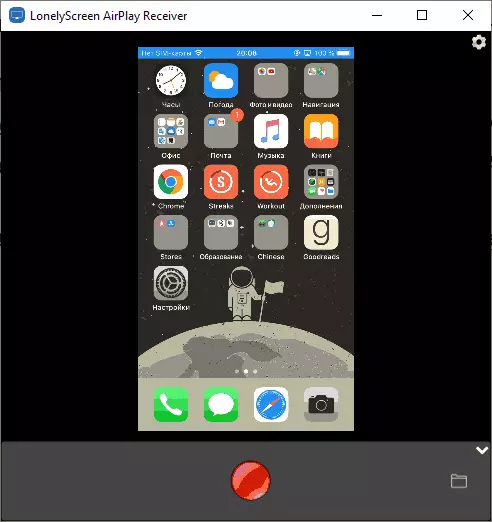
לא נדרשים כמה פעולות נוספות, אלא כדי לשים לב לכך התוכנית יש פונקציה של כתיבת מסך iPhone (לכך, לחץ על החץ בפינה הימנית התחתונה).
עד לאחרונה, התוכנית היתה חופשית, עכשיו, למרבה הצער, מבקשת לרכוש רישיון, אבל במשך זמן מה זה עובד בלי זה. מעניין, יש עדיין גרסה חופשית של lonelyscreen במחשב שלי (לא מעודכן עם זמן ההתקנה) וזה עובד בסדר.
שיקוף 360.
Mirroring360 היא תוכנית בתשלום לקבלת שידורים הן על ידי AirPlay ממכשירים IOS ומחשבים אחרים או סמארטפונים. אתה יכול לנצל את הגירסה החופשית של 7 ימים לנסות את היכולות שלה.- הורד שיקוף 360 מתוך האתר הרשמי https://www.mirroring360.com/
- לאחר התקנת התוכנית, לחץ על בקשה חינם ניסיון, הזן את הדואר האלקטרוני שלך ואת הסיסמה הרצוי ולאחר מכן לחץ על הפעל.
- אין צורך לעשות שום דבר בתוכנית הריצה: זה מספיק כדי להתחיל שידור, הפעלת את "Replac על המסך" פונקציה ב- iPhone שלך (ברשימה, בחר את ההתקן בשם המחשב שלך), כמו בשירותים הבאים הקודמים .
מתוך תכונות מעניינות של התוכנית - שידור תמונות מהמחשב שלך באינטרנט: לאחר לחיצה על לחצן 'התחל שיתוף' בחלון הראשי Mirroring360, תקבל קישור על-ידי קבע שבו משתמשים אחרים יוכלו לראות את המסך.
תמונה עם iPhone ו- iPad ב- Mac OS
אם יש לך מחשב Mac, ולאחר מכן לשדר תמונות מ- iPhone באפשרותך להשתמש הן בכלי המערכת המובנית, אם תשתמשו כחיבור כבל ויישומי צד שלישי, אם עליך להתחבר באמצעות Wi-Fi.
IOS תמונה פלט ב- Mac ב QuickTime Player
הפעל את השחקן של QuickTime כדי לשדר את מסך ה- iPhone ב- Mac, ואם יש צורך, רשומות תוכן, אולי בשיטה זו:
- חבר את כבל ה- iPhone ל- Mac שלך, כאשר אתה מופיע בקשה לשאלה אם עליך לסמוך על המחשב - אשר את האמון.
- הפעל את ה- QuickTime Player ב- Mac OS (באמצעות התיקיה 'תוכניות' או חיפוש בשורת המצב בראש הזכות). בתפריט QuickTime Player, בחר "קובץ" - "וידאו חדש".
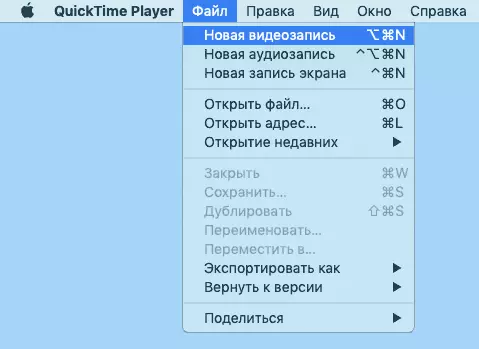
- בחלון שנפתח, לחץ על החץ לצד לחצן ההקלטה ובנקודת המצלמה, ציין את ה- iPhone.
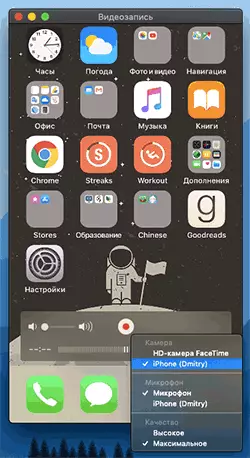
מיד לאחר מכן, המסך שלה ישקף על שולחן העבודה של Mac OS. אם אתה צריך לכתוב וידאו, ניתן לציין את איכות ההקלטה, מקור הקלטת קול.
תוכניות על מנת להציג את מסך ה- iPhone ב- Mac OS
כמעט כל התוכניות שתוארו בסעיף Windows גם תומכות ב- Mac OS, באפשרותך להשתמש ב- 5kplayer, Mirroring360, Apowermirror, Lonelyscreen ו Utilities אחרים, ואת התהליך לא יהיה שונה מן המתוארים כבר.
כדי לא להשאיר את החלק הזה של סקירה ריקה, אני מציע עוד תוכנית מצוינת, כי למרבה הצער, רק 7 ימים לעבוד בחינם באותו זמן מציג את השלט שלך בתחתית המסך. עם זאת, זה עולה כאחד הפתרונות הטובים ביותר להעברת התמונה מהמסך והקלטת וידאו.
- הורד רפלקטור 3 עבור Mac OS (יש גרסה עבור Windows) מתוך האתר הרשמי https://www.Airsquirrels.com/reflector/download
- לאחר הפעלת התוכנית, אתה לא יכול לעשות כלום, אבל אתה יכול לחקור את ההגדרות באמצעות הסמל בשורת המצב.
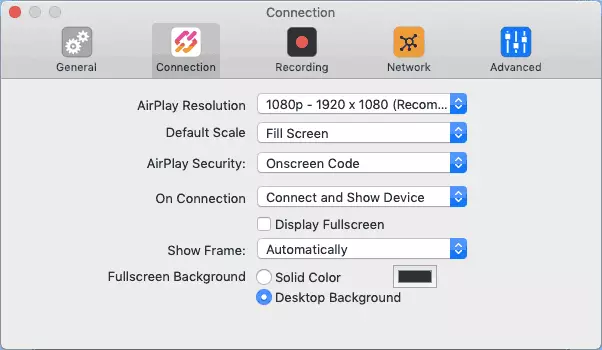
- ב- iPhone שלך, פתח את השליטה והפעל את המסך. בחר את ההתקן בשם מחשב ה- Mac שלך.
- הקוד יופיע במסך OS Mac, הזן אותו ב- iPhone.
- מיד לאחר מכן, שידור התמונה ממסך iPhone במסך המחשב או מסך המחשב הנייד יתחיל.
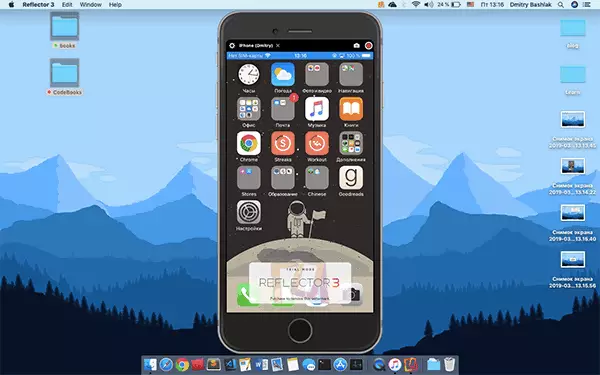
זה יהיה להשלים. למעשה, זה לא כל סוג זה של תוכנית, אבל ניסיתי לבחור את הטוב ביותר מהם, כולל בחינם, אני מקווה למשימות שלך הם יהיו מספיקים.
